Bootstrap - Demo diNavigazione
Cos'è una Navbar?
Ciao a tutti, futuri sviluppatori web! Oggi esploreremo il mondo affascinante delle barre di navigazione di Bootstrap, o come preferiamo chiamarle, "navbars." Immagina di costruire una casa - la navbar è come il corridoio che connette tutte le stanze. È il hub centrale che aiuta i visitatori a muoversi facilmente sul tuo sito web.
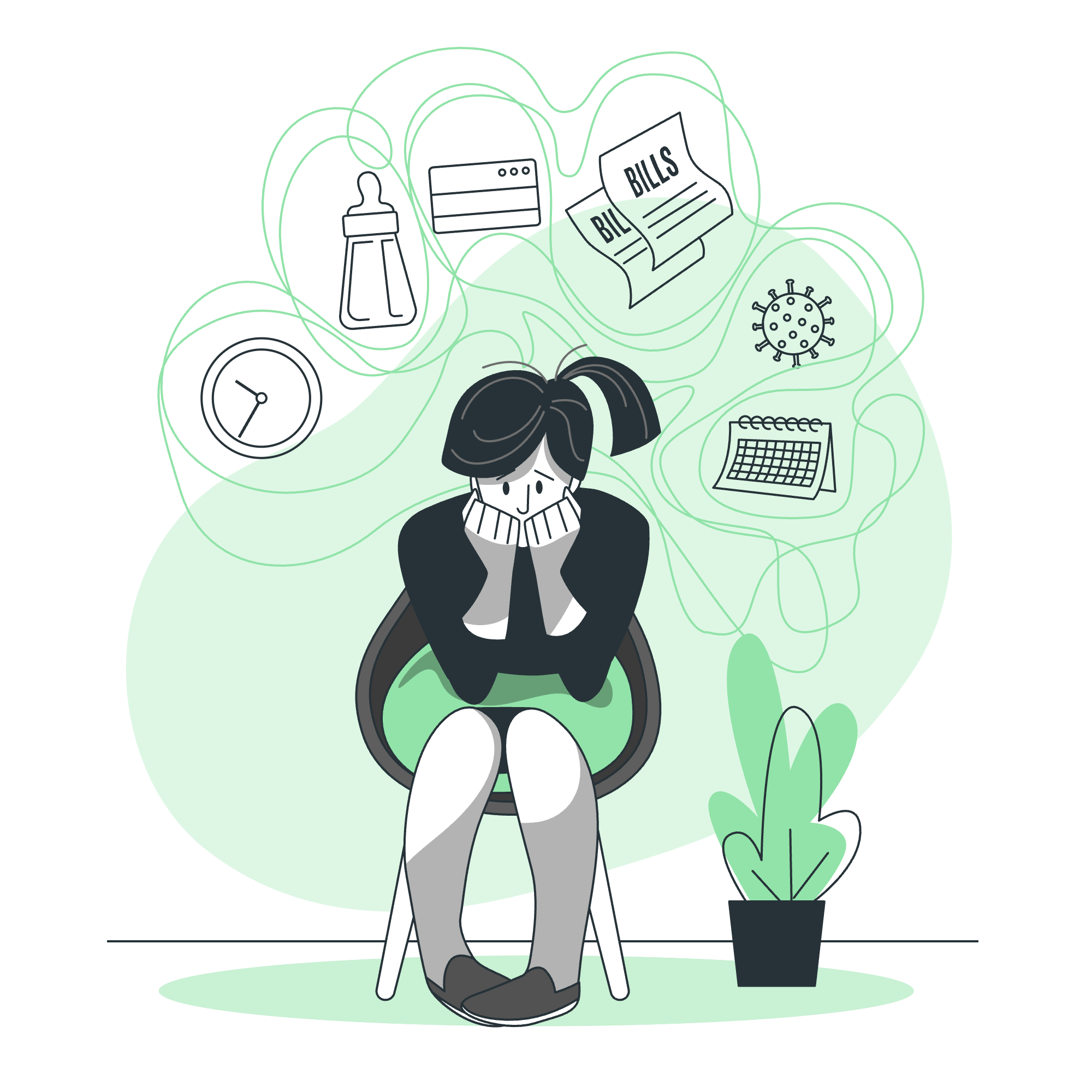
Una navbar è un componente di navigazione potente che si trova nella parte superiore della tua pagina web, fornendo link a diverse sezioni o pagine del tuo sito. È come una mappa per i tuoi visitatori, guidandoli attraverso il tuo paesaggio digitale.
Perché Usare Bootstrap per le Navbars?
Bootstrap, miei amici, è come un kit da supereroe per gli sviluppatori web. È pieno di componenti pre-disegnati che rendono le nostre vite più facili. Utilizzare Bootstrap per le navbars significa:
- Coerenza su dispositivi diversi (design responsivo)
- Facile personalizzazione
- Supporto integrato per vari schemi di navigazione
Ora, mettiamo le mani al lavoro e iniziamo a costruire!
Struttura di Base della Navbar
Ecco la struttura di base di una navbar Bootstrap:
<nav class="navbar navbar-expand-lg navbar-light bg-light">
<a class="navbar-brand" href="#">La Tua Marca</a>
<button class="navbar-toggler" type="button" data-toggle="collapse" data-target="#navbarNav" aria-controls="navbarNav" aria-expanded="false" aria-label="Toggle navigation">
<span class="navbar-toggler-icon"></span>
</button>
<div class="collapse navbar-collapse" id="navbarNav">
<ul class="navbar-nav">
<li class="nav-item active">
<a class="nav-link" href="#">Home <span class="sr-only">(attuale)</span></a>
</li>
<li class="nav-item">
<a class="nav-link" href="#">Funzionalità</a>
</li>
<li class="nav-item">
<a class="nav-link" href="#">Prezzi</a>
</li>
</ul>
</div>
</nav>Analizziamo questa struttura:
-
<nav class="navbar navbar-expand-lg navbar-light bg-light">: Questo è il nostro contenitore principale della navbar. Le classi definiscono il suo aspetto e comportamento. -
<a class="navbar-brand" href="#">: Qui va il nome della tua marca o il logo. -
<button class="navbar-toggler">: Questo pulsante appare sugli schermi più piccoli per attivare la navbar. -
<div class="collapse navbar-collapse">: Questo contiene gli elementi della navbar che si chiuderanno sugli schermi più piccoli. -
<ul class="navbar-nav">: Questo elenco non ordinato contiene i nostri elementi di navigazione. -
<li class="nav-item">: Ogni elemento della lista rappresenta un elemento di navigazione.
Personalizzazione della Tua Navbar
Cambiare i Colori
Bootstrap offre una varietà di schemi di colori. Proviamo una navbar scura:
<nav class="navbar navbar-expand-lg navbar-dark bg-dark">
<!-- Contenuto della navbar -->
</nav>Qui, abbiamo cambiato navbar-light bg-light a navbar-dark bg-dark. È come dare alla tua navbar un look notturno elegante!
Aggiungere un Modulo di Ricerca
Vuoi aggiungere una funzione di ricerca? Ecco come fare:
<form class="form-inline my-2 my-lg-0">
<input class="form-control mr-sm-2" type="search" placeholder="Cerca" aria-label="Cerca">
<button class="btn btn-outline-success my-2 my-sm-0" type="submit">Cerca</button>
</form>Aggiungi questo dentro il tuo div navbar-collapse. È come aggiungere una lente di ingrandimento al tuo corridoio di navigazione!
Menu a Discesa
Arricchiamo le cose con un menu a discesa:
<li class="nav-item dropdown">
<a class="nav-link dropdown-toggle" href="#" id="navbarDropdown" role="button" data-toggle="dropdown" aria-haspopup="true" aria-expanded="false">
Menu a Discesa
</a>
<div class="dropdown-menu" aria-labelledby="navbarDropdown">
<a class="dropdown-item" href="#">Azione</a>
<a class="dropdown-item" href="#">Un'altra azione</a>
<div class="dropdown-divider"></div>
<a class="dropdown-item" href="#">Qualcosa di diverso qui</a>
</div>
</li>Questo crea un menu a discesa nella tua navbar. È come aggiungere una stanza segreta al tuo corridoio di navigazione!
Comportamento Responsivo
Le navbars di Bootstrap sono responsivi per impostazione predefinita. Sugli schermi più piccoli, la navbar si chiude in un pulsante di attivazione (spesso chiamato "menu a hamburger"). Questo garantisce che la tua navigazione sia utilizzabile su tutti i dispositivi.
Per vedere questo in azione, prova a ridimensionare la finestra del browser. Noterai che gli elementi della navbar scompaiono e il pulsante di attivazione appare. Cliccando su questo pulsante, i tuoi elementi di navigazione appariranno in un formato a discesa.
Best Practices
- Mantieni la semplicità: Non sommergere gli utenti con troppe opzioni.
- Usa etichette chiare: Assicurati che i tuoi elementi di navigazione siano facili da comprendere.
- Evidenzia la pagina attiva: Usa la classe
activeper mostrare agli utenti dove si trovano. - Considera il tuo brand: Scegli colori e stili che si abbinano al tuo design complessivo.
Conclusione
Complimenti! Hai appena costruito la tua prima navbar Bootstrap. Ricorda, la pratica fa perfezione. Prova diverse combinazioni, gioca con i colori e, soprattutto, divertiti!
Ecco una tabella che riassume le classi chiave di Bootstrap che abbiamo utilizzato:
| Classe | Scopo |
|---|---|
| navbar | Definisce il contenitore principale della navbar |
| navbar-expand-lg | Imposta il punto di rottura per l'espansione della navbar |
| navbar-light/dark | Imposta lo schema di colori della navbar |
| bg-light/dark | Imposta il colore di sfondo della navbar |
| navbar-brand | Stile dell'area della marca/logo |
| navbar-toggler | Crea il pulsante di attivazione per schermi piccoli |
| navbar-nav | Stile dell'elenco di navigazione |
| nav-item | Stile degli elementi individuali di navigazione |
| nav-link | Stile dei link all'interno degli elementi di navigazione |
| dropdown-toggle | Crea un interruttore per il menu a discesa |
| dropdown-menu | Stile del contenitore del menu a discesa |
| dropdown-item | Stile degli elementi all'interno del menu a discesa |
Ora vai avanti e crea navbars straordinarie! Ricorda, ogni grande sito web inizia con una grande navigazione. Buon coding!
Credits: Image by storyset
